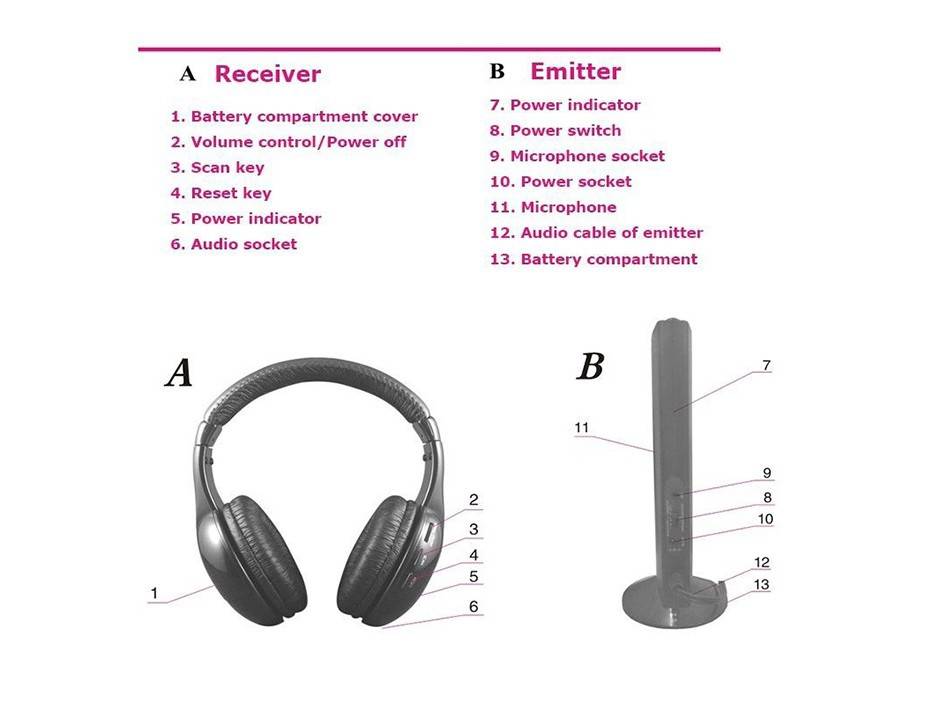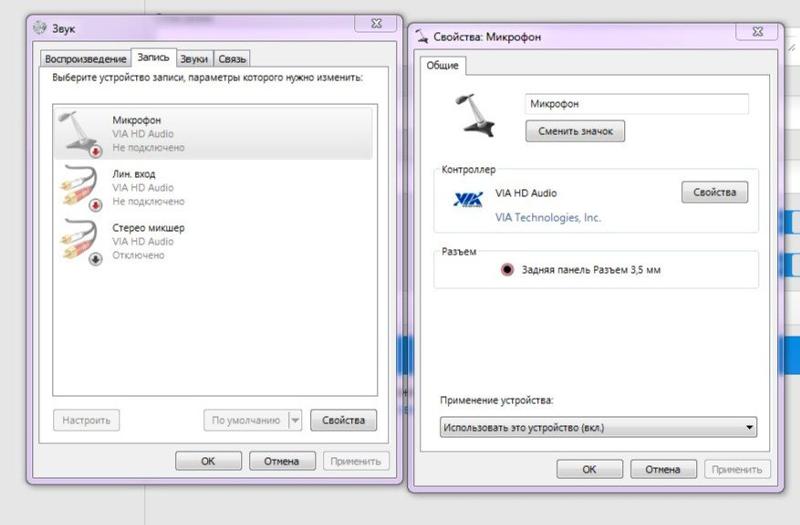Подключение к телевизору с функцией Bluetooth
Модуль Bluetooth по умолчанию присутствует в телевизорах, поддерживающих технологию Smart TV. Вы являетесь счастливым обладателем такого устройства? Отлично, тогда переходим к синхронизации гарнитуры.

Беспроводная гарнитура Nokia — убедитесь в том, что индикатор начал мигать\светиться
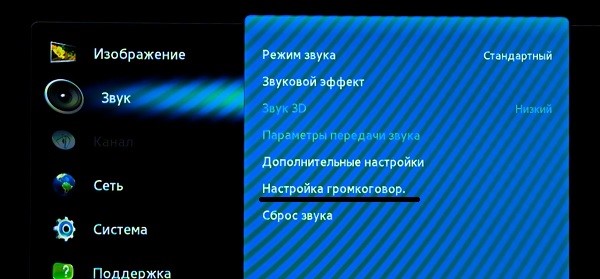
Найдите меню с настройкой громкоговорителя
Важно! Если вы желаете снова слушать звук через динамики, в большинстве случаев достаточно деактивировать наушники.
Всегда помните о проблеме совместимости, и вот почему:
Как правило, устройства, изготовленные одной компанией, отлично синхронизируются между собой. Сделано это специально, потому что каждый бренд хочет, чтобы покупатели пользовались фирменной продукцией.
Если у вас еще нет беспроводных наушников, но вы желаете их приобрести, заранее ознакомьтесь с инструкцией по эксплуатации телевизора и беспроводной гарнитуры. Найти последнюю очень просто – достаточно попросить консультанта показать приложенную документацию, либо «вбить» в поисковой системе запрос «название модели инструкция».

Беспроводные наушники Samsung отлично работают с фирменными телевизорами
Как подключить наушники к телевизору
В настоящее время в пользовании находятся телевизоры различных типов и фирм и разных годов выпуска. Подключение беспроводной гарнитуры к той или иной модели телевизора может отличаться. Тв-приёмники последних лет выпуска имеют разъемы USB. Передача сигнала осуществляется передатчиком звукового сигнала, вставленным в разъём USB. Подключение сводится к следующему:
- С помощью меню активировать Bluetooth.
- Включить гарнитуру.
- Активировать её с помощью меню.
Телевизоры ранних лет выпуска не имеют разъёма USB, но снабжены композитным аналоговым выходом (два гнезда, окрашенные в белый и красный цвета) и гнездом джек 3,5 мм для включения проводных наушников. Подключение к таким моделям осуществляется с помощью адаптера, включаемого в аналоговые разъёмы. Передатчик адаптера излучает радиосигнал, улавливаемый приёмником наушников.
Адаптеры Bluetooth выпускаются двух видов – для одной пары наушников и для двух. Первый тип адаптеров кроме передатчика имеет и приёмник, позволяющий принимать сигналы от всех находящихся вблизи радиоэлектронных устройств, оснащённых модулем Bluetooth – смартфонов, музыкальных центров, телевизоров и т.д. Две пары беспроводных наушников можно подключить к телевизору посредством Bluetooth-передатчиков.
Беспроводное подключение гарнитуры к телевизору – полезное изобретение человечества, помогающее доставить комфорт каждому. Человек у телевизора может спокойно выйти из комнаты за чашкой кофе, чая или по другим надобностям, продолжая слушать музыку, звуковое сопровождение кинофильма и что особенно важно – футбольный репортаж
Виды наушников
В продаже можно встретить несколько видов беспроводной гарнитуры.
Важно! Перед покупкой стоит уточнить наличие соответствующего модуля у телевизора. Иначе нужно будет приобретать специальный адаптер.
Bluetooth
Bluetooth-наушники отличаются универсальностью и подходят для доброй половины современных телевизоров. Большинство моделей ограничены 10-метровой зоной приёма без учёта бетонных стен и других серьёзных препятствий. Этой технологии стараются придерживаться почти все производители, начиная от Samsung и заканчивая Apple, выпускающей гарнитуру AirPods, которая также работает по Bluetooth-протоколам.
Проблем с синхронизацией, как правило, не бывает, за исключением некоторых брендов, чья техника работает на специфических платформах. Сегодняшние ТВ-устройства оснащаются встроенным модулем, и подключение блютуз наушников к телевизору происходит через меню. Достаточно активировать протокол, затем запустить процедуру поиска и синхронизации, не забыв при этом включить блютуз гарнитуру. В некоторых случаях при подключении наушников через bluetooth может понадобится ввод четырёхзначного кода – 0000 или 1234.
Wi-Fi
Если телевизор без блютуз модуля, то вместо одноимённого внешнего трансмиттера можно использовать не менее эффективную альтернативу – Wi-Fi-гарнитуру. Она удобная, компактная и непривередлива к каким-либо препятствиям или работающей по соседству технике.
Особенности настройки зависят от конкретной модели телевизора. Если в качестве дополнительного оборудования используется маршрутизатор, то можно слушать музыку на расстоянии до 100 метров от телевизора.
Инфракрасные модели
Подобный формат наушников ранее был популярен, но сегодня потерял свою актуальность. Дело в том, что на качество сигнала здесь влияет практически всё, начиная от работающей неподалёку дрели и заканчивая мелкими предметами интерьера.
Соединение гарнитуры с телевизором устанавливается через специальный передатчик, подключённый к аудиопорту, который можно найти на задней панели ТВ-устройства. В меню, в разделе «Звук» необходимо выбрать «Аудио через ИК-интерфейс».
Радионаушники
Гарнитура такого рода работает по принципу рации и также не снискала популярности. Так же, как и в случае с инфракрасными моделями, на качество сигнала заметно влияют внешние факторы. Если рядом работает любой активный электрический прибор, то в наушниках будет прослеживаться фон.
Подключиться к телевизору можно с помощью радиоканала при максимальной эффективной зоне приёма порядка 100 метров. Многая ТВ-техника оснащается радиопередатчиками, и использовать стороннее оборудование вроде трансмиттеров нет необходимости.
Оптические модели
Это самая дорогая и вместе с тем наиболее эффективная в плане качества передачи звука гарнитура. Синхронизация устройств происходит посредством коаксиального интерфейса S/PDIF (он же TOSlink), который находится на тыловой части телевизора.
На заметку! Подобное подключение используется чаще всего для вывода звука на домашние кинотеатры, чем на наушники.
Подключение наушников
Если найти разъём оказывается не трудно, то вот подключить саму гарнитуру у многих получается ни с первого раза. Это обусловлено определёнными особенностями данного процесса.
Правильно подключить проводные наушники к телевизору не сложно. Втыкаем провод в разъём и всё. Но вот с беспроводными часто приходится повозиться, особенно если делать это самому наугад. Тогда придётся долго блуждать на просторах меню телеприёмника. Потому лучше воспользоваться этой статьёй и понять, как правильно подключается любая гарнитура к телевизорам самсунг.
Проводные наушники
Как уже было сказано, процесс присоединения проводных наушников к телевизору проходит просто. Находим сзади необходимы разъём, втыкаем провод. Звук пошёл в наушники. Единственно, неудобно это делать регулярно. Во-первых, гнездо может разболтаться и тогда придётся тащить телик в ремонт, а во-вторых у многих пользователей телевизоры висят в плотную к стене, что не позволяет достать злополучный разъём.
В данном случае может помочь специальное устройство – «цифровой преобразователь», который придётся один раз подключить к телевизору, а все последующие разы устанавливать проводное соединение с ним на прямую, и не лезть за ТВ.
Либо существует второе решение, которое ещё проще и удобнее – использование беспроводной гарнитуры.
Беспроводные наушники
Беспроводных наушников для телевизора очень много. Разные по виду, удобству и способу подключения. Однако рассматриваемые виды, в априори, должны подходить к любому телевизору. Но не в случае с самсунг. Компания специально сделала так, чтобы покупатели расхватывали оригинальную продукцию, а не покупали гарнитуру конкурентов. Для этого все самсунговские телевизоры имеют возможность присоединения только с собственной продукцией. Как подключить гарнитуру по блютуз рассмотрим ниже.
Что делать тогда с остальными беспроводными наушниками, ведь покупать из-за нового телевизора ещё и новую гарнитуру не хочется. Выход есть. Можно приобрести Bluetooth-передатчик, с помощью которого вы сможете подключить любые беспроводные наушники. Отличаются эти передатчики лишь в количестве подключённых устройств, от чего и цена на них отличаются.
Как подключиться к системе смарт ТВ?
Самые современные телевизоры самсунг (5-6 серии) имеют встроенную функцию Смарт ТВ с оборудованным модулем Bluetooth. Подключение наушников к телевизорам с функцией smart tv осуществляется по принципу:
- Необходимо включить наушники, выбирая режим сопряжения. Как это происходит обычно написано в руководстве для пользования устройством. Это происходит при нажатии кнопки,её удерживании и т.д. Везде по-разному. Результат будет показан световым индикатором: красное либо синее мигание покажет вам, что наушники включены.
- Включить телевизор, войти в меню (не пугайтесь если оно отличается от иллюстраций в статье, для каждой модели предусмотрен свой дизайн панели) и перейти в раздел «Звук».
- Пройти во вкладку «громкоговорителя», потом в «список наушников блютуз». В телеприёмнике автоматически начнётся поиск подобных устройств с определённым протоколом работы. Отобразится список найденных устройств. В случае, если ваши наушники не отобразились, то нужно переместить их ближе к телеприёмнику и нажать «обновить».
- Далее нужно нажать в списке ваши наушники и «сопряжение и подключение». Иногда необходимо ввести код доступа, он бывает: «0000» или «1234». Вскоре подключение будет налажено, а вы сможете насладиться звуком в наушниках. Для переключения звукового сигнала с наушников к стандартным динамикам телевизора, необходимо просто выключить гарнитуру. Когда у вас отпадёт необходимость в использовании внешней гарнитуры, то вы можете удалить автоматическое подключение в настройках системы. Тогда на телевизоре не будет выскакивать постоянно уведомление с предложением перевода звука в наушники.
Беспроводное подключение
Если нет разъема для наушников, то единственный вариант подключить их к телевизору – это беспроводной bluetooth-модуль. ТВ должен иметь поддержку данной технологии, о чём сказано в инструкции по эксплуатации к устройству. В противном случае придётся подбирать гарнитуру с передающим модулем, который подключается к телевизору через USB-порт. Выглядит он как обычная флешка.
Важно! Телевизоры LG могут работать только с гарнитурой собственного производства. Некоторые модели от Samsung также привередливы к производителю наушников
Техника от Philips и Sony под управлением платформы «Андроид» принимает любую стороннюю гарнитуру.
Техника от Philips и Sony под управлением платформы «Андроид» принимает любую стороннюю гарнитуру.
Телевизоры LG
Почти вся ТВ-техника компании работает на фирменной платформе WebOS. Если проводить параллели с устройствами других брендов, то процесс подключения наушников к телевизору LG заметно сложнее. Первым делом, необходимо обновить программное обеспечение, если это не было сделано ранее.
Процесс подключения беспроводных наушников:
- Включаем гарнитуру.
- Открываем меню и переходим в раздел «Звук».
- Во вкладке «Аудиовыход» ставим галочку на строчке «Синхронизация звука LG (Беспроводное)».
- После выхода из меню дожидаемся окончания процедуры синхронизации.
Некоторые телевизоры бренда привередливы даже к гарнитуре своего собственного производства. Имеющийся на борту встроенный bluetooth-модуль предназначен для работы с пультами формата Magic Remote и другой внешней техникой компании. Поэтому может понадобится внешний bluetooth-адаптер для наушников, а также альтернативная схема подключения.
Синхронизация гарнитуры через адаптер:
- Заходим в меню телевизора и открываем настройки bluetooth-модуля.
- Выбираем пункт «Bluetooth-устройства».
- Нажимаем на зелёную кнопку и дожидаемся окончания поиска гарнитуры.
- Из представленного списка выбираем подключаемую модель наушников и жмём ОК.
- Вводим четырёхзначный пин-код и выходим из меню.
Телевизоры Samsung
ТВ-техника бренда Samsung не так привередлива к производителю гарнитуры как LG, но прецеденты всё же встречаются. Перед подключением наушников нелишним будет обновить программное обеспечение. В некоторых прошивках название пунктов меню может меняться, но принцип синхронизации остаётся таким же.
Процесс подключения наушников:
- Заходим в настройки и переходим в раздел «Звук».
- Нажимаем на строчку «Настройки громкоговорителя» и активируем поиск.
- Подносим включённые наушники как можно ближе к ТВ.
- В списке найденных устройств выбираем подключаемую гарнитуру.
В некоторых случаях может потребоваться перезагрузка ТВ.
Телевизоры на платформе Android
На этой операционной системе преимущественно работают телевизоры марки Philips и «Сони Бравиа». Платформа «Андроид» более гибкая в плане синхронизации гаджетов, поэтому каких-то серьёзных проблем с ней не возникает.
Синхронизация наушников с ТВ:
- Открываем меню Android TV.
- Переходим на вкладку «Проводные и беспроводные сети».
- Включаем bluetooth-протоколы и нажимаем на кнопку «Поиск устройств».
- Далее активируем гарнитуру и размещаем её не дальше 5 метров от телевизора.
- Из представленного списка выбираем нужную модель наушников и жмём «Подключить».
В этом же разделе можно управлять подключёнными устройствами: деактивировать их, удалять и синхронизироваться с новыми.
Какая гарнитура подойдет к телеприемникам без функции Smart TV?
Ниже будут представлены модели наушников для более старых телевизоров, которые лишены функции Smart TV.
Beyerdynamic DT 770 Pro
Длинный провод данной модели идеально подойдет для телевизоров, лишенных Smart TV. Стоит сразу сказать, что наушники не из бюджетного сегмента — 13 000 рублей. Плотная конструкция не даст им упасть или изменить положение на голове. Удобные амбушюры не вызывают дискомфорта, даже после длительного прослушивания.
Амбушюры выполнены из велюра. Они гораздо удобнее кожаных и в жаркую погоду в них не потеют уши.
Качественная сборка, даже после нескольких лет активного использования, они не будут выглядеть поношенными.
Текст и видео-обзор популярных и легендарных наушников Beyerdynamic DT 770 Pro:
Sennheiser HD 215 II
Sennheiser не первый год остается одним из лидеров в аудио индустрии. И эти наушники это доказывают. Длинный провод, отличная звукоизоляция и качественный звук. Достаточно легкая по весу модель, чего не скажешь на вид. Плотная посадка — не туго и не слабо. Амбушюры облегают все ухо, давая полную отстраненность от внешних шумов.
Рекомендуем посмотреть видео-отзыв о наушниках SENNHEISER HD 215 II:
Philips SHP2000
Бюджетный сегмент наушников для телевизора с длинным проводом. Со своей задачей справляются — хороший звук за небольшие деньги.
Амбушюры на наушниках выполнены из ткани. Плотно и прочно сидят на голове.
Рекомендуем посмотреть тест-обзор наушником Philips SHP2000:
Sennheiser HD 180
Еще один представитель от немецкой компании Sennheiser.
Маленький вес, за счет чего достигается ощущение легкости на голове.
Выглядят стильно и красиво. Длинного провода хватит, чтобы с комфортом просматривать телевизор (длина 3м).
Из видео вы узнаете о характеристиках наушников Sennheiser HD 180 и узнаете как она звучат:
Koss UR20
Известный бренд в узких кругах меломанов. Амбушюры плотно сидят на ушах и изолируют вас от посторонних воздействующих шумов. Долгое нахождение в них не вызовет болезненных и не комфортных ощущений.
Единственный их недостаток кроется в материале, из которого сделаны амбушюры — а именно из кожзаменителя, который очень легко порвать и со временем с материал начинает слазить с поверхности.
Рекомендуем посмотреть видео-обзор о наушниках KOSS UR20:
Axelvox HD272
Глубокие басы, высокие «верха», достойная шумоизоляция и длинный провод — хороший вариант для телевизора. Плотная, но достаточно удобная конструкция. Чаши полностью закрывают уши, абстрагируя их от внешнего воздействия иных звуков.
Рекомендуем посмотреть видео о наушниках Axelvox HD272:
Panasonic RP-HT223
Качественные наушники из бюджетного сегмента. Имеют длинный провод, «живучие». Наушники хороши, но материалы изготовления — самая обычная пластмасса. Сидят на голове плотно, после снятия голова не болит и уши не потеют. Звукоизоляции вполне хватает для домашнего пользования.
Pioneer SE-M521
На первый взгляд может показаться, что наушники громоздкие и достаточно тяжелые, да и вообще не удобные, но это лишь на первый взгляд. Нельзя сказать, что выполнены они прочно и надежно — обращаться с ними стоит аккуратнее. Но сидят она крайне удобно и не вызывают дискомфорта.
Амбушюры полностью закрывают уши, тем самым образуя «эффект вакуума», куда посторонние шумы практически не доходят.
Возможно, вам будет интересно посмотреть видео-отзыв о наушниках Pioneer SE-M521:
В завершение
На рынке сейчас представлено множество Bluetooth адаптеров, среди которых каждый сможет подобрать модель, отвечающую его запросам. Поэтому не отказывайте себе в удовольствии использования беспроводных наушников или колонки даже при отсутствии встроенного Bluetooth модуля в телевизоре, ведь они принесут комфорт не только в вашу жизнь, но и в жизнь ваших близких.
Компании, которые выпускают телевизоры, как всегда, плетутся в самом конце трендов и отстают от них на 2-3 года. Bluetooth наушники стали появляться достаточно давно, а телевизоры, которые без проблем бы к ним подключались, без дополнительного модуля – сейчас не так много.
При этом сам Bluetooth модуль имеет небольшие размеры, да и стоит не дорого. В чём было трудность засунуть его в телик при сборке – такой вопрос можно бесконечно задавать компаниям, выпускающие телевизоры.
Телевизоры со Smart TV, да и не только их, можно разделить на два вида:
- C Bluetooth адаптером – это более новые модели, купленные 1-2 года назад;
- Без Bluetooth адаптера – более старые экраны.
Что это такое и для чего нужно?
И так давайте представим себе, что у нас есть телевизор, без Bluetooth передатчика. Так что, просто молиться пытаясь подключить свои наушники будет просто бесполезно. У телевизора есть на задней панели различные разъёмы. От компании телевизора, может зависеть их расположение, так что наша задача найти любое упоминание со словом «AUDIO». Разверните свой телевизор и посмотрите на заднюю панель.
Какой Bluetooth трансмиттер выбрать?
Подключение к телеприемникам с функцией Bluetooth
Современные телевизоры Samsung 5 и 6 серии имеют функцию Smart TV и чаще всего оборудованы модулем Bluetooth, предназначенным для подсоединения клавиатуры, мыши и других устройств, работающих по этому протоколу.
Samsung серии J
Подключение наушников к телевизионным панелям с функцией Smart и вмонтированным Bluetooth-модулем, которые выпущены в 2020 году (серии J, JU или JS), осуществляется по такому алгоритму.
- Включить наушники и выбрать режим сопряжения согласно руководству пользователя. На разных гарнитурах эта функция активируется по-разному: нажатием специальной кнопки, удерживанием клавиши питания и т.д. После того, как режим включен, индикатор загорается и мигает красным и синим цветами.
- Включить телеприемник и открыть меню, отличающееся в зависимости от модели устройства, перейти во вкладку «Звук».
- Открыть «Настройки громкоговорителя», далее – «Список наушников Bluetooth». После этого запустится поиск, в ходе которого на дисплее появится перечень всех найденных устройств, работающих по этому протоколу, включая наушники. Если гарнитура не отображается в списке, нужно переместить ее ближе к телеприемнику и нажать «Обновить».
- Выбрать в перечне устройств свои наушники и нажать «Сопряжение и подключение». Если потребуется код, ввести «0000» или «1234». В течение нескольких секунд будет установлено соединение, и пользователь услышит звук в наушниках. Чтобы переключить сигнал на динамики телеприемника, нужно выключить гарнитуру.
В дальнейшем, чтобы снова воспроизвести звук через гарнитуру, нужно просто включить наушники. После этого на экране телеприемника появится сообщение об обнаружении аудиоустройства, а пользователю нужно всего лишь подтвердить его использование для вывода звука. А если необходимость в использовании гарнитуры на телевизоре отпала, можно просто удалить ее из списка Bluetooth устройств. Это необходимо, чтобы телеприемник ее не обнаруживал и не предлагал использовать для передачи звука.
Samsung серии H
В том случае, если раздела «Список наушников Bluetooth» нет в меню телевизора, его необходимо включить в инженерном меню. Такая проблема актуальна для телеприемников Samsung различных серий, например, модели UE48H6350 серии H. Для включения требуемой функции необходимо выполнить следующие действия:
- выключить телевизор и последовательно нажать кнопки «Info», далее «Menu», затем «Mute» и «Power On», после чего телеприемник запустится и в левом верхнем углу откроется сервисное меню (через несколько минут);
- открыть «Опции» («Option»);
- перейти в «Инженерное меню» («Engineer Option»);
- найти строчку «BT_audio_ON_OFF» и установить значение «ON»;
- выйти из инженерного, а затем и из сервисного меню, выключить телеприемник для обновления параметров;
- после включения телеприемника нужно открыть меню, выбрать «Звук», далее «Настройки громкоговорителя» — теперь в нижней части окна появился «Список наушников Bluetooth».
Дальнейшие действия проводятся по описанному выше алгоритму.
Samsung других серий
В других телеприемниках Samsung, например, серии M, меню может отличаться. В этом случае следует перейти в разделы, максимально соответствующие по смыслу перечисленным выше, и выполнить те же действия.
Использование передатчика Bluetooth для ТВ
Если вы решили добавить передатчик Bluetooth к телевизору для передачи беспроводного звука с телевизора на пару наушников или колонок, основы довольно просты.
-
Вы можете начать с приобретения передатчика Bluetooth, который будет работать с вашим телевизором. Что-то вроде Audikast от Avantree – это универсальный вариант, так как он может передавать на два устройства одновременно, поддерживает аудиосигнал с малой задержкой и может принимать аудиовходы с USB, оптического, RCA и 3,5-мм AUX выходов на вашем телевизоре или мониторе компьютера.
Вы также можете найти более простые и дешевые передатчики, которые используют 3,5-мм разъемы.
- В большинстве случаев вам необходимо подключить передатчик к источнику питания, если у него нет собственной батареи. Затем вам нужно будет подключить его к одному из аудиовыходов вашего телевизора.
- Для подключения наушников или динамиков Bluetooth необходимо расположить их близко к передатчику и установить для каждого устройства режим сопряжения. Активация режима сопряжения будет отличаться для каждого устройства, поэтому обязательно ознакомьтесь с конкретными инструкциями, прилагаемым к передатчику, динамику или наушникам.
- После того, как устройства сопряжены, вы готовы к прослушиванию.
Вам может потребоваться отключить адаптер, чтобы возобновить использование встроенных динамиков вашего телевизора, хотя это зависит от вашего телевизора и того, какой аудиопорт вы используете.
- Всё готово!
Это действительно так просто настроить, но получить хороший опыт использования адаптера Bluetooth для вашего телевизора может быть сложнее. Рекомендуем сначала изучить рейтинги лучших адаптеров, чтобы получить более качественный звук, без задержек.
Варианты решения проблемы
На любую проблему найдётся решение, надо только разобраться, в чём заключается поломка. Если телевизор не ловит вай-фай, то надо провести диагностику. Начинать надо всегда с самого простого. Например, проверить наличие электричества и сигнала роутера, целостность кабеля при проводном подключении.
Перезагрузка сети
Если не работает вай-фай, то специалисты рекомендуют перегрузить роутер. В 99% это действие поможет восстановить связь. Для этого на задней панели нужно найти кнопку Power и нажать на неё. Все мигающие обозначения должны потухнуть. Сразу включать устройство не надо, подождите 5 минут и снова нажмите эту же кнопку. Дождитесь завершения полного включения устройства и проверьте интернет-соединение на телевизоре. Если он по-прежнему не подключается, то удостоверьтесь, что другие гаджеты могут подсоединиться к домашней сети и имеют доступ в интернет.
Установка подключения данных вручную
Если на телевизоре пропала связь с роутером, то после его перезагрузки нужно сбросить все настройки. Это делается в том случае, если перезагрузка не помогла. После того как все настройки сбросились до заводских, нужно восстановить их вручную.
Используются следующие три вида сетевых настроек:
- Dynamic IP – динамические настройки, которые выставляются автоматически по DHCP.
- Static IP – настройки, которые нужно вводить вручную.
- PPPoE – доступ предполагается после ввода логина и пароля.
Чтобы подключить телевизор к интернету вручную, необходимо:
- Зайти в меню «Настройки сети», далее «Беспроводная».
- Из появившихся сетей выбрать вашу, нажать Enter.
- Выбрать «Настройки IP» на экране проверки сети, а затем для пункта «Режим IP» выбрать значение «Ручной».
- Ввести значения параметров «IP-адрес», «Маска подсети», «Шлюз», «Сервер DNS». Завершить настройку нажатием кнопки «OK».
- Настроить WPS(PBC). Для этого зайти в «Настройки сети» и далее WPS(PBC).
- Нажать кнопку WPS(PBC) на маршрутизаторе и подержать так в течение 2 минут. В это время ТВ-панель получит настройки автоматически.
Ошибки DNS сервера
Если DNS-сервер выдаёт ошибку, то необходимо подключить телевизор вручную. Попытайтесь прописать вручную настройки сервера от компании Google 8.8.8.8 или 8.8.4.4. Перед этим отключите функцию DHCP на маршрутизаторе и если адрес, например, такой 192.168.1.1, то задайте следующие данные:
IP-адрес: 192.168.1.103;
Маска подсети: 255.255.255.0;
Шлюз: 192.168.1.1;
Сервер DNS: 8.8.8.8 (или 192.168.1.1).
Если используется стандарт N, то в проверке подлинности установите WPA2-PSK, а тип защиты AES и переподключите устройство. Возможно, на сетевом устройстве активирован «Контроль доступа». Это означает, что IP-адрес ТВ-панели блокируется. Отключите его и установите игнорирование проверки MAC-адреса ТВ-панели.
Сброс сетевых настроек на телевизоре и смена стандартов
Одной из причин, по которой на телевизоре пропало подключение к вай-фай, может быть сброс настроек. Чтобы выполнить настройку роутера, нужно сделать следующее:
- Открыть браузер на компьютере.
- В адресной строке ввести 192.168.0.1 или 192.168.1.1. Это наиболее распространённые адреса, но если не подходят, то посмотреть в инструкции к передающему устройству или на его задней панели.
- Открыть окно «Логин и пароль» и ввести необходимые значения, если требуется.
- Для TP-link в интерфейсе зайти во вкладку «Беспроводной режим» и «Настройки».
- Придумать имя для сети и перейти во вкладку «Защита беспроводного режима».
- Установить тип шифрования WPA/WPA2 и придумать пароль.
- Во вкладке «Системные инструменты» открыть пункт «Пароль».
- Ввести старые логин и пароль и потом ввести новые значения. Новые значения записать или запомнить.
Здесь приведены наиболее распространённые причины и методы их устранения, по которым пропадает связь между телеприёмником и сетевым устройством. Но, возможно, вам придётся столкнуться с другими проблемами, которые потребуют вмешательства специалистов.
Как подключить беспроводные наушники к ТВ LG
Собственная операционная система используется и в телевизорах другого корейского бренда, LG. Алгоритм подключения wireless гарнитуры под WebOS имеет свои особенности, он намного сложнее и далеко не всегда можно найти документацию или справочную информацию по этим устройствам.
Главное ограничение – возможность использования только фирменных аудиокомпонент. С наушниками от других брендов у вас вряд ли получится создать работающее подключение.
В большинстве случаев для синхронизации необходимо выбрать пункт меню «Звук» и подраздел «Синхронизация звука (беспроводная)». Но отметим, что инженеры LG при включении интерфейса Bluetooth ориентировались на её использование для подключения ПДУ Magic Remote и некоторых иных фирменных гаджетов. Так что имеется вероятность, что для подсоединения наушников вам потребуется отдельный блютуз адаптер.
Приводим более сложную альтернативную схему подключения акустической гарнитуры:
- заходим в меню настроек интерфейса Bluetooth;
- нажимаем на подпункте «Bluetooth гарнитура», подтверждаем;
- нажимаем и удерживаем зелёную кнопку для инициации поиска доступных устройств;
- выбираем наушники нашей модели, подтверждаем;
- вводим PIN-код, который можно узнать из руководства пользователя.
Есть ещё один способ – использование сторонних программ. Например, TV Plus – это приложение доступно в Google Play, можно его скачать и на Apple Store. Этот метод применим только для WebOS версии 3.0 и выше. Устанавливаем приложение на смартфон, запускаем его, синхронизируем по Bluetooth с телевизором, находим в меню раздел «Агент Bluetooth» и с его помощью подключаем наушники.
Как подсоединить Bluetooth гарнитуру?
Составим список необходимых вещей, без которых подключение невозможно осуществить:
- ТВ с соответствующими портами;
- сама гарнитура;
- Bluetooth адаптер.
Первым делом необходимо проверить наличие портов. Если ваш ТВ достаточно современный, то на нем должен находится USB порт, через который также может передаваться звук. В этом случае понадобится адаптер USB.
Если подобного порта нет, то поищите аналоговый выход для провода 3,5 мм. В большинстве моделей разных компаний он присутствует. Если 3,5 разъема нет, то придется обзавестись переходником с оптического выхода (с «тюльпана» на 3,5 мм), а уже после подключать передатчик Bluetooth. Стоимость передатчик может варьироваться от 500 рублей до нескольких тысяч долларов. Выбирать стоит исходя из предпочтений, фирмы производителя и количества подключаемых гарнитур одновременно. Подключить Блютуз наушники к телевизору очень просто:
- подключите переходник при необходимости;
- к переходнику подключите беспроводной передатчик;
- теперь необходимо включить передатчик вместе с гарнитурой;
- если девайс не заработал или стал работать некорректно, тогда необходимо произвести настройки в меню HDTV или аудиосистемы. Для каждой модели меню разные.
Ниже рассмотрен пример подключения к Самсунгу и LG.
Работают беспроводные наушники для телевизора точно так же, как и обычные. качество звука полностью зависит только от самого устройства.
Как подключить беспроводные блютуз наушники к телевизору samsung?
В меню настроек ТВ от фирмы Самсунг вы не найдете отдельного пункта для подключения аксессуаров от сторонних производителей.
Автоматическое определение работает только для фирменных аксессуаров. Нам необходимо включить опцию:
- на пульте нажмите кнопки Info+Menu+Mute+Power on;
- в сервисном меню нужно зайти в опции;
- внизу списка выбери те подраздел инженерного меню;
- в пункте Bluetooth Audio выставляем значение On;
- выключаем ТВ и включаем заново;
- теперь необходимо снова зайти в меню «Звук»-«Настройки громкоговорителей»;
- внизу списка появляется раздел «Наушники Блютуз». Включаем режим поиска на ТВ и на гарнитуре;
- Готово! Таким способом можно подсоединить беспроводные наушники к телевизору Samsung.
Как подключить беспроводные наушники к телевизору LG?
С моделями от LG все немного проще – они заранее поддерживают поиск сторонних аксессуаров. Для коннекта нужно сделать следующее: включите ТВ и зайдите в меню;
- перейдите в пункт Bluetooth – Bluetooth гарнитура;
- нажмите кнопку ОК для включения автоматического поиска. Не забудьте перед этим включить и зарядить беспроводной девайс;
- после определения устройства введите ПИН-код из инструкции к аксессуару.
В зависимости от выпуска и модели вашего ТВ представленные инструкции могут незначительно изменяться, однако последовательность действий сохраняется. Если вы не уверены в успехе, рекомендуем найти руководство именно к вашей модели, либо воспользоваться инструкцией.